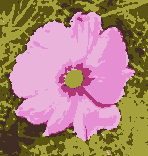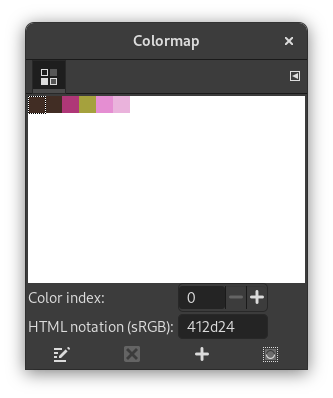Het dialoogvenster Kleurenkaart (Geïndexeerd palet is een betere naam) stelt u in staat de kleurenkaart van een geïndexeerde afbeelding te bewerken. (Als de modus van de actieve afbeelding RGB of Grijswaarden is, in plaats van Geïndexeerd, is het dialoogvenster leeg en niet te gebruiken.)
Dit dialoogvenster is een dokbaar dialoogvenster; zie het gedeelte Paragraaf 2.3, “Koppelen van dialoogvensters” voor hulp bij het manipuleren ervan.
U kunt het openen:
-
uit het hoofdmenu: → → ;
-
in het menu Tab in elk dokbaar dialoogvenster door op de knop voor menu Tab
te klikken en → te selecteren.
In het menu staat een lijst met dokbare vensters, die alleen bestaat als er ten minste een dialoogvenster geopend blijft. In dat geval kunt u het dialoogvenster “Kleurenkaart” oproepen vanuit het hoofdmenu: → .
In een geïndexeerde afbeelding worden kleuren niet rechtstreeks aan een pixel toegewezen (zoals in RGB- en grijswaardenafbeeldingen), maar indirect met behulp van een opzoektabel die een kleurenkaart wordt genoemd.
Voor het bepalen van de kleur die voor die pixel zou moeten worden weergegeven, zoekt GIMP in de index van de kleurenkaart van de afbeelding. Elke geïndexeerde afbeelding heeft zijn eigen private kleurenkaart. In GIMP is het maximale aantal items in een kleurenkaart 256. Voor een kleurenkaart op maximale grootte, wordt aan elke index van 0 tot en met 255 een willekeurige kleur van RGB toegewezen. Er bestaan geen regels die de kleuren beperken die kunnen worden toegewezen aan een index of de volgorde waarin zij verschijnen: elke index kan elke kleur worden toegewezen.
Het is belangrijk u te realiseren dat de kleuren in de kleurenkaart de enige beschikbare kleuren zijn voor een geïndexeerde afbeelding (dat is, tenzij u nieuwe kleuren toevoegt aan de kleurenkaart). Dit heeft een belangrijk effect op veel bewerkingen in GIMP: bijvoorbeeld, in een vulpatroon, zal GIMP gewoonlijk niet in staat zijn exact de juiste kleuren te vinden in de kleurenkaart, dus zal het ze benaderen door de dichtstbijgelegen beschikbare kleur te gebruiken. Hiernaar wordt soms verwezen als naar Kwantisering. Als de kleurenkaart te beperkt of slecht gekozen is, kan dit heel gemakkelijk een hele slechte kwaliteit voor de afbeelding produceren.
Het dialoogvenster Kleurenkaart stelt u in staat de kleurenkaart voor een afbeelding te wijzigen, ofwel door nieuwe items te maken, of door de kleuren voor bestaande items te wijzigen. Als u de kleur wijzigt die is geassocieerd met een bepaalde index, zult u zien dat de wijzigingen worden gereflecteerd door de gehele afbeelding heen, omdat de kleur verschuift voor alle pixels aan wie die index is toegewezen. De items zijn genummerd met 0 in de linkerbovenhoek, 1 rechts daarvan, etc.
Dit zijn de bewerkingen die u kunt uitvoeren met behulp van dit dialoogvenster:
- Klik op een kleurvlak
-
Dit stelt de voorgrond van GIMP in op de kleur waar u op hebt geklikt, zoals weergegeven in het kleurgebied van de Gereedschapskist. Als resultaat daarvan zal de kleur worden gebruikt voor de volgende tekenbewerking die u uitvoert.
- Ctrl ingedrukt houden en klikken op een kleurvlak
-
Hiermee wordt de achtergrondkleur van GIMP ingesteld op de kleur waarop u Ctrl-klikt, en weergegeven in het kleurgebied in de gereedschapskist.
- Dubbelklik op een kleurvlak
-
Hiermee wordt de voorgrondkleur van GIMP ingesteld op de kleur waarop u klikt en wordt ook een kleurbewerker weergegeven waarmee u die kleurenkaart-waarde in een nieuwe kleur kunt wijzigen.
- Kleurindex
-
U kunt een ander kleurenkaart-item selecteren door hier zijn volgnummer te typen of door op de instelknop aan de rechterkant te klikken.
- HTML-notatie
-
Dit gebied laat een weergave van een hex-code zien (zoals wordt gebruikt in HTML) voor de toegewezen kleur van het momenteel geselecteerde item van de kleurenkaart. U kunt hier de kleur bewerken, in plaats van een kleurbewerker te gebruiken, als u dat wilt. Bekijk HTML-notatie
- Knoppen
-
De knoppenbalk aan de onderzijde biedt de volgende functionaliteiten:
-
Kleur bewerken
-
Deze knop (in de linkerbenedenhoek van het dialoogvenster) brengt een kleurbewerker naar voren, die u in staat stelt de kleur voor het momenteel geselecteerde item van de kleurenkaart te wijzigen. Het effect is soortgelijk aan het dubbelklikken op het item, behalve dat het niet de kleur van de voorgrond voor GIMP instelt.
-
Kleur verwijderen
-
Deze knop (aan de onderzijde van het dialoogvenster) stelt u in staat een kleur te verwijderen die niet wordt gebruikt in de afbeelding van de kleurenkaart.
-
Kleur toevoegen
-
Deze knop (aan de onderzijde van het dialoogvenster) stelt u in staat nieuwe kleuren toe te voegen aan de kleurenkaart. Als u klikt op de knop zal de huidige kleur van de voorgrond, zoals weergegeven in de Gereedschapskist, worden toegevoegd aan het einde van de kleurenkaart. Als u in plaats daarvan Ctrl ingedrukt houdt en klikt, zal de kleur van de achtergrond uit de Gereedschapskist worden toegevoegd.
![[Opmerking]](images/note.png)
Opmerking De kleurenkaart kan niet meer dan 256 items bevatten. Als het al 256 items heeft, zal het proberen toe te voegen van een kleur geen effect hebben.
-
Alle beeldpunten met deze kleur selecteren
-
Deze knop stelt u in staat alle pixels met deze kleur te selecteren. Gebruik, om aan de selectie toe te voegen, Shift en een klik op de knop, gebruik om uit te nemen Ctrl en een klik op de knop, en voor een doorsnede met de huidige selectie, gebruik Shift+Ctrl en een klik op de knop.
-
![[Tip]](images/tip.png)
|
Tip |
|---|---|
|
Als u een fout maakt, kunt u deze ongedaan maken door de aanwijzer in de afbeelding, waarvan u de kleurenkaart hebt gewijzigd, te focussen en dan op Ctrl+Z te drukken of → te kiezen in het hoofdmenu. |
![[Opmerking]](images/note.png)
|
Opmerking |
|---|---|
|
Als u een geïndexeerde afbeelding schildert met een kleur die niet in de kleurenkaart staat, gebruikt GIMP de meest vergelijkbare kleur van de kleurenkaart. |
Met rechts klikken op een kleur in de Kleurenkaart selecteert deze kleur en opent een contextmenu met de volgende opties:
- Kleur bewerken
-
Met deze opdracht opent u een kleurkiezer waarmee u de kleur kunt wijzigen.
- Kleur toevoegen uit VG
-
Deze opdracht is alleen ingeschakeld als het geïndexeerde palet minder dan 256 kleuren bevat. De kleur van de voorgrond van de Gereedschapskist wordt toegepast op de kleurenkaart.
- Kleur toevoegen uit AG
-
Deze opdracht is alleen ingeschakeld als het geïndexeerde palet minder dan 256 kleuren bevat. De kleur van de achtergrond van de Gereedschapskist wordt toegepast op de kleurenkaart.
- Deze kleur selecteren
-
Dit selecteert alle pixels in de afbeelding die de gekozen index van het palet hebben.
- Aan selectie toevoegen
-
Voegt alle pixels in de afbeelding, die de gekozen index van het palet hebben, toe aan de selectie.
- Van selectie aftrekken
-
Trekt alle pixels in de afbeelding, die de gekozen index van het palet hebben, af van de selectie.
- Doorsnede met selectie
-
Doorsnede van alle pixels in de afbeelding, met de gekozen index van het palet, van de selectie.
- Kleurenkaart opnieuw ordenen
-
Kleurenkaart opnieuw rangschikken: deze opdracht wordt beschreven in Paragraaf 8.34, “Kleurenkaart opnieuw ordenen”.